Le DNS over HTTPS ou le DoH est un nouveau protocole qui vous permet de chiffrer les requêtes DNS via une résolution à distance et à travers le protocole HTTPS afin d’accroitre la confidentialité et la sécurité. En clair, le protocole chiffre les échanges DNS entre le poste de l’utilisateur et son résolveur.
Ce protocole a été testé par Google et la fondation Mozilla depuis mars 2018 sur leurs navigateurs web, et depuis novembre 2019 par Microsoft afin de l’intégrer sur son Windows 10 d’une manière globale, ce qui est très intéressant car il n’est plus nécessaire qu’un navigateur web le prend en charge ou non puisque le système d’exploitation qui va gérer ce DoH.
1. Comment activer le DNS over HTTPS sous Firefox
Pour activer le DNS over HTTPS sous Firefox, ouvrez le menu des options puis descendez jusqu’à Préférences et cliquez dessus.
Ensuite et dans le menu qui s’ouvre, et dans la section des Paramètres réseaux, cliquez sur le bouton Paramètres…
Dans la fenêtre Paramètres de connexion, cochez la case « Activer le DNS via HTTPS » et choisissez parmi les fournisseurs de la liste un fournisseur comme Cloudflare ou Nextcloud par exemple.
2. Comment activer le DNS over HTTPS sous Chrome
Pour activer le DNS over HTTPS sous Chrome, il suffit de taper l’adresse sous dessous dans le champ d’adresse de votre navigateur pour accéder au menu d’activation :
chrome://flags/
Dans la page qui s’ouvre, il y’ a un champ de recherche, utilisez le pour trouver Secure DNS lookups puis activez le si ce n’est pas activé.
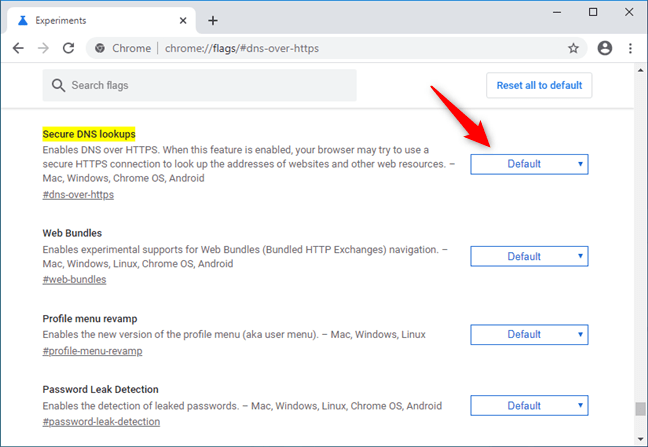
3. Comment activer le DoH sous Windows 10
Pour activer le DNS over HTTPS sous Windows 10, sachez que cela est encore en version test mais vous pouvez l’essayer quand même via le programme Windows Insiders.
Si vous avez un compte Microsoft, assurez-vous qu’il fait partie du programme Windows Insider, si ce n’est pas le cas, rendez-vous sur cette page pour devenir Windows Insider puis assurez-vous aussi que vous êtes dans l’anneau rapide pour obtenir les Previews des builds.
Une fois que cela est fait, lancez Windows Update puis redémarrer le système après la fin de la mise à jour et vérifiez si vous exécutez la version 19628 ou supérieure (Paramètres > Système > À propos)
Maintenant il nous reste que les étapes à suivre pour activer le DNS over HTTPS (DoH) dans Windows 10 :
3.1 Ouvrez l’éditeur du registre Windows (la touche Windows + R ensuite tapez regedit et OK)
3.2 Dans le registre Windows, cherchez l’arborescence suivante et cliquez dessus :
HKEY_LOCAL_MACHINE\SYSTEM\CurrentControlSet\Services\Dnscache
3.3 Dans le volet droit, faites un clic droit puis Nouveau
3.4 Cliquez sur D-Word (32-bits)
3.5 Nommez la EnableAutoDoh
3.6 Double-cliquez sur la valeur EnableAutoDoh et attribuez 2 comme valeur
3.7 Enfin, vous devez utiliser des serveurs DNS proposant le protocole DNS Over HTTPs (DoH), à la fin de cet article : Comment Changer des paramètres DNS sous Windows et sous Mac OS, j’ai expliqué comment, juste suivez les instructions et utilisez ces serveurs dns compatibles DoH ci-dessous :
Cloudflare : 1.1.1.1 / 1.0.0.1
Google : 8.8.8.8 / 8.8.4.4
Quad9 : 9.9.9.9 / 149.112.112.112

























